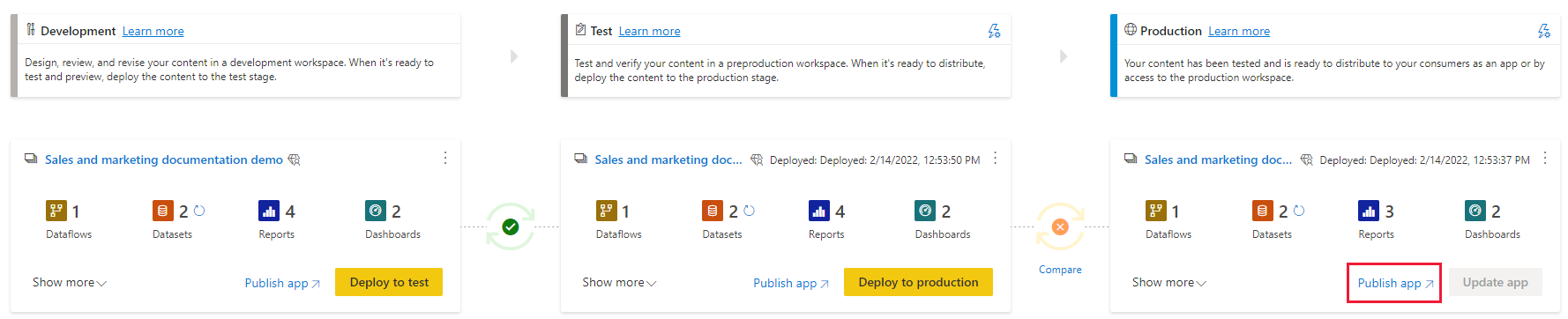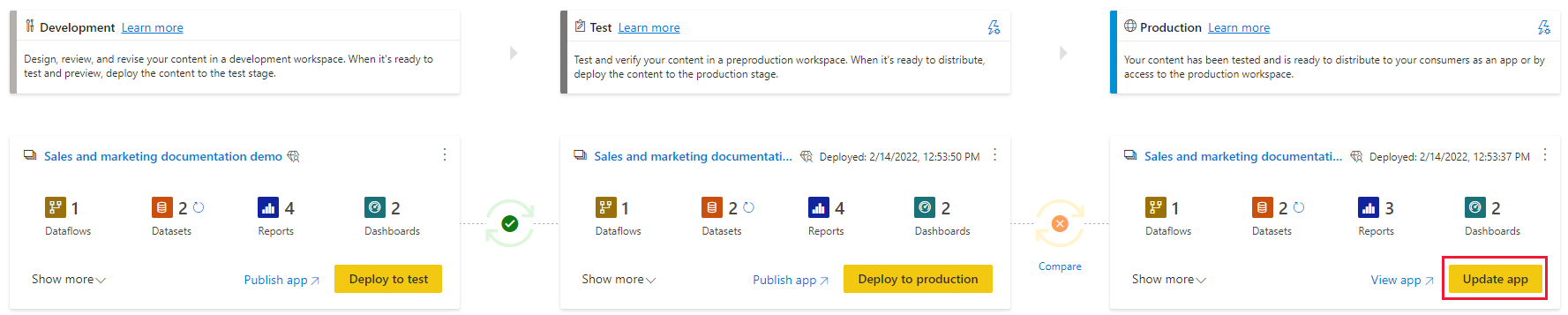Az üzembehelyezési folyamatok folyamata
Az üzembe helyezési folyamat lehetővé teszi a tartalom klónozását az üzembe helyezési folyamat egyik szakaszából a másikba, általában a fejlesztéstől a tesztelésig és a teszteléstől az éles környezetig.
Az üzembe helyezés során a Microsoft Fabric átmásolja a tartalmat a forrásszakaszból a célszakaszba. A másolt elemek közötti kapcsolatok a másolási folyamat során maradnak meg. A Fabric a konfigurált üzembehelyezési szabályokat a célszakasz frissített tartalmára is alkalmazza. A tartalom üzembe helyezése az üzembe helyezett elemek számától függően eltarthat egy ideig. Ez idő alatt a portál más lapjaira is navigálhat, de a célszakaszban nem használhatja a tartalmat.
A tartalmat programozott módon is üzembe helyezheti az üzembehelyezési folyamatok REST API-jaival. Erről a folyamatról további információt az üzembehelyezési folyamat automatizálása API-k és DevOps használatával című cikkben talál.
Feljegyzés
Az új üzembehelyezési folyamat felhasználói felülete jelenleg előzetes verziójú. Az új felhasználói felület bekapcsolásához vagy használatához lásd: Az új felhasználói felület használatának megkezdése.
Az üzembehelyezési folyamatok folyamatának két fő része van:
Az üzembehelyezési folyamat szerkezetének meghatározása
Folyamat létrehozásakor meg kell határoznia, hogy hány szakaszt szeretne, és mit kell meghívni. Egy vagy több szakaszt nyilvánossá is tehet. A szakaszok száma és a nevük állandóak, és a folyamat létrehozása után nem módosíthatók. Egy szakasz nyilvános állapotát azonban bármikor módosíthatja.
Folyamat definiálásához kövesse az üzembehelyezési folyamat létrehozása című témakör utasításait.
Tartalom hozzáadása a szakaszokhoz
A folyamatszakaszhoz kétféleképpen adhat hozzá tartalmat:
Munkaterület hozzárendelése üres fázishoz
Amikor tartalmat rendel egy üres szakaszhoz, a rendszer új munkaterületet hoz létre a üzembe helyezési fázis kapacitásán. Az eredeti munkaterület jelentéseiben, irányítópultjaiban és szemantikai modelljeiben szereplő összes metaadat át lesz másolva az új munkaterületre az üzembe helyezés fázisában.
Az üzembe helyezés befejezése után frissítse a szemantikai modelleket, hogy használni tudja az újonnan másolt tartalmat. A szemantikai modell frissítésére azért van szükség, mert az adatok nem lesznek átmásolva egyik fázisból a másikba. Annak megértéséhez, hogy mely elemtulajdonságokat másolja a rendszer az üzembe helyezési folyamat során, és mely elemtulajdonságokat nem másolja át, tekintse át az üzembe helyezés során másolt elemtulajdonságokat.
A munkaterületek üzembehelyezési folyamat szakaszaihoz való hozzárendelésével és hozzárendelésének megszüntetésével kapcsolatos utasításokért lásd : Munkaterület hozzárendelése Microsoft Fabric-üzembehelyezési folyamathoz.
Munkaterület létrehozása
A tartalom első üzembe helyezésekor az üzembe helyezési folyamatok ellenőrzik, hogy rendelkezik-e engedélyekkel.
Ha rendelkezik engedélyekkel, a rendszer a munkaterület tartalmát arra a fázisra másolja, amellyel üzembe helyezi a munkaterületet, és létrehoz egy új munkaterületet a kapacitáson.
Ha nem rendelkezik engedélyekkel, a munkaterület létrejön, de a tartalom nem lesz másolva. Megkérheti a kapacitásgazdát, hogy adja hozzá a munkaterületet egy kapacitáshoz, vagy kérjen hozzárendelési engedélyeket a kapacitáshoz. Később, amikor a munkaterület egy kapacitáshoz van rendelve, tartalmat helyezhet üzembe ezen a munkaterületen.
Ha felhasználónkénti Premium (PPU) szolgáltatást használ, a munkaterület automatikusan társítva lesz a PPU-val. Ilyen esetekben nincs szükség engedélyekre. Ha azonban PPU-val hoz létre munkaterületet, csak más PPU-felhasználók férhetnek hozzá. Emellett csak a PPU-felhasználók használhatják az ilyen munkaterületeken létrehozott tartalmakat.
Munkaterület és tartalom tulajdonjoga
Az üzembe helyező felhasználó automatikusan a klónozott szemantikai modellek tulajdonosa lesz, és az új munkaterület egyetlen rendszergazdája.
Tartalom üzembe helyezése egyik fázisból a másikba
A tartalmakat többféleképpen is üzembe helyezheti az egyik fázisból a másikba. Az összes tartalmat üzembe helyezheti, vagy kiválaszthatja, hogy mely elemeket helyezze üzembe.
A tartalmakat bármelyik szomszédos szakaszban üzembe helyezheti, bármelyik irányban.
A tartalom üzembe helyezése egy működő éles folyamatból egy meglévő munkaterületet tartalmazó szakaszba a következő lépéseket tartalmazza:
Új tartalom üzembe helyezése a már meglévő tartalom kiegészítéseként.
Frissített tartalom üzembe helyezése a már meglévő tartalom egy részének lecseréléséhez.
Üzembehelyezési folyamat
Amikor a forrásszakaszból származó tartalmat a célszakaszba másolja, a Fabric azonosítja a célszakasz meglévő tartalmát, és felülírja azt. Annak megállapításához, hogy mely tartalomelemet kell felülírni, az üzembe helyezési folyamatok a szülőelem és a klónok közötti kapcsolatot használják. Ez a kapcsolat új tartalom létrehozásakor megmarad. A felülírási művelet csak az elem tartalmát írja felül. Az elem azonosítója, URL-címe és engedélyei változatlanok maradnak.
A célszakaszban a nem másolt elemtulajdonságok az üzembe helyezés előtti állapotban maradnak. Az új tartalom és az új elemek a forrásszakaszból a célszakaszba lesznek másolva.
Automatikus kötés
A Hálóban az elemek összekapcsolásakor az egyik elem a másiktól függ. Egy jelentés például mindig attól a szemantikai modelltől függ, amelyhez csatlakozik. A szemantikai modellek egy másik szemantikai modelltől is függhetnek, és több, attól függő jelentéshez is csatlakoztathatók. Ha két elem között van kapcsolat, az üzembe helyezési folyamatok mindig megpróbálják fenntartani ezt a kapcsolatot.
Automatikus kötés ugyanabban a munkaterületen
Az üzembe helyezés során az üzembehelyezési folyamatok függőségeket keresnek. Az üzembe helyezés sikeres vagy sikertelen, attól függően, hogy az elem hol található, és milyen adatoktól függ az üzembe helyezett elem.
A csatolt elem a célszakaszban létezik – Az üzembe helyezési folyamatok automatikusan csatlakoznak (automatikusan) az üzembe helyezett elemhez, amelytől az üzembe helyezett szakaszban függ. Ha például a fejlesztéstől a tesztelésig többoldalas jelentést helyez üzembe, és a jelentés egy olyan szemantikai modellhez csatlakozik, amelyet korábban a tesztszakaszban helyeztek üzembe, az automatikusan csatlakozik a tesztszakasz szemantikai modelljéhez.
A csatolt elem nem létezik a célszakaszban – Az üzembehelyezési folyamatok meghiúsulnak az üzembe helyezés során, ha egy elem egy másik elemhez kapcsolódik, és az adatokat tartalmazó elem nincs üzembe helyezve, és nem a célszakaszban található. Ha például a fejlesztéstől a tesztelésig üzembe helyez egy jelentést, és a tesztszakasz nem tartalmazza annak szemantikai modelljét, az üzembe helyezés meghiúsul. Ha el szeretné kerülni a függő elemek nem üzembe helyezése miatt meghiúsult üzembe helyezéseket, használja a Kapcsolódó kijelölése gombot. A kapcsolódó elemek kiválasztása automatikusan kiválasztja az összes kapcsolódó elemet, amely függőségeket biztosít az üzembe helyezni kívánt elemekhez.
Az automatikus kötés csak olyan elemekkel működik, amelyeket az üzembehelyezési folyamatok támogatnak, és amelyek a Fabricben találhatók. Egy elem függőségeinek megtekintéséhez az elem További beállítások menüjében válassza a Vonal megtekintése lehetőséget.
Automatikus kötés munkaterületek között
Az üzembehelyezési folyamatok automatikusan összekapcsolják a folyamatok között összekapcsolt elemeket, ha ugyanabban a folyamatszakaszban vannak. Az ilyen elemek üzembe helyezésekor az üzembehelyezési folyamatok megpróbálnak új kapcsolatot létesíteni az üzembe helyezett elem és a másik folyamatban lévő elem között. Ha például az A folyamat tesztszakaszában van egy jelentés, amely a B folyamat tesztszakaszában egy szemantikai modellhez csatlakozik, az üzembehelyezési folyamatok felismerik ezt a kapcsolatot.
Íme egy példa a folyamatok közötti automatikus kötés működését bemutató ábrákkal:
Az A folyamat fejlesztési szakaszában van szemantikai modell.
A B folyamat fejlesztési szakaszában is rendelkezik jelentéssel.
A B folyamatban lévő jelentés az A folyamat szemantikai modelljéhez van csatlakoztatva. A jelentés ennek a szemantikai modellnek a függvénye.
A jelentést a B folyamatban helyezi üzembe a fejlesztési fázistól a tesztelési fázisig.
Az üzembe helyezés sikeres vagy sikertelen, attól függően, hogy rendelkezik-e a szemantikai modell másolatával, amely az A folyamat tesztelési szakaszában függ:
Ha rendelkezik a szemantikai modell másolatával, a jelentés az A folyamat tesztelési szakaszától függ:
Az üzembe helyezés sikeres, és az üzembe helyezési folyamatok összekapcsolják (automatikusan) a jelentést a B folyamat tesztszakaszában az A folyamat tesztszakaszában lévő szemantikai modellel.
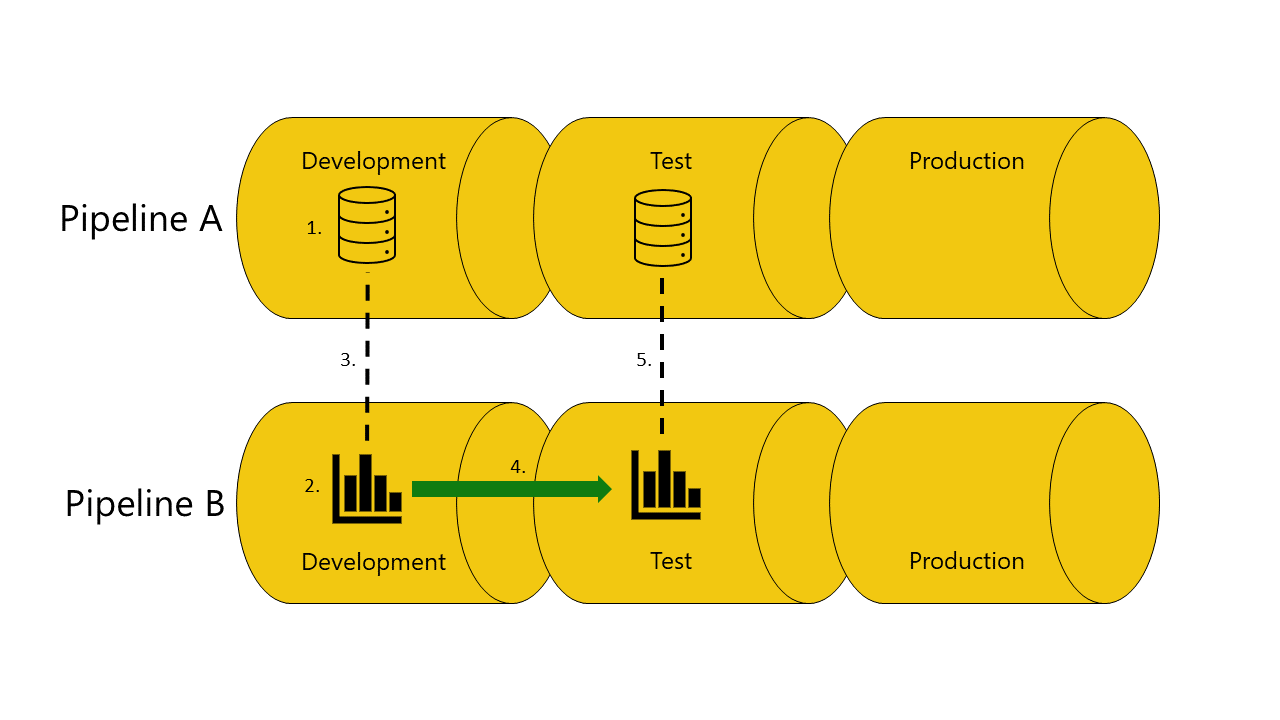
Ha nincs másolata a szemantikai modellről, a jelentés az A folyamat tesztelési szakaszától függ:
Az üzembe helyezés meghiúsul, mert az üzembe helyezési folyamatok nem tudják csatlakoztatni (automatikusan) a jelentést a B folyamat tesztszakaszában ahhoz a szemantikai modellhez, amelytől az A folyamat tesztszakaszában függ.
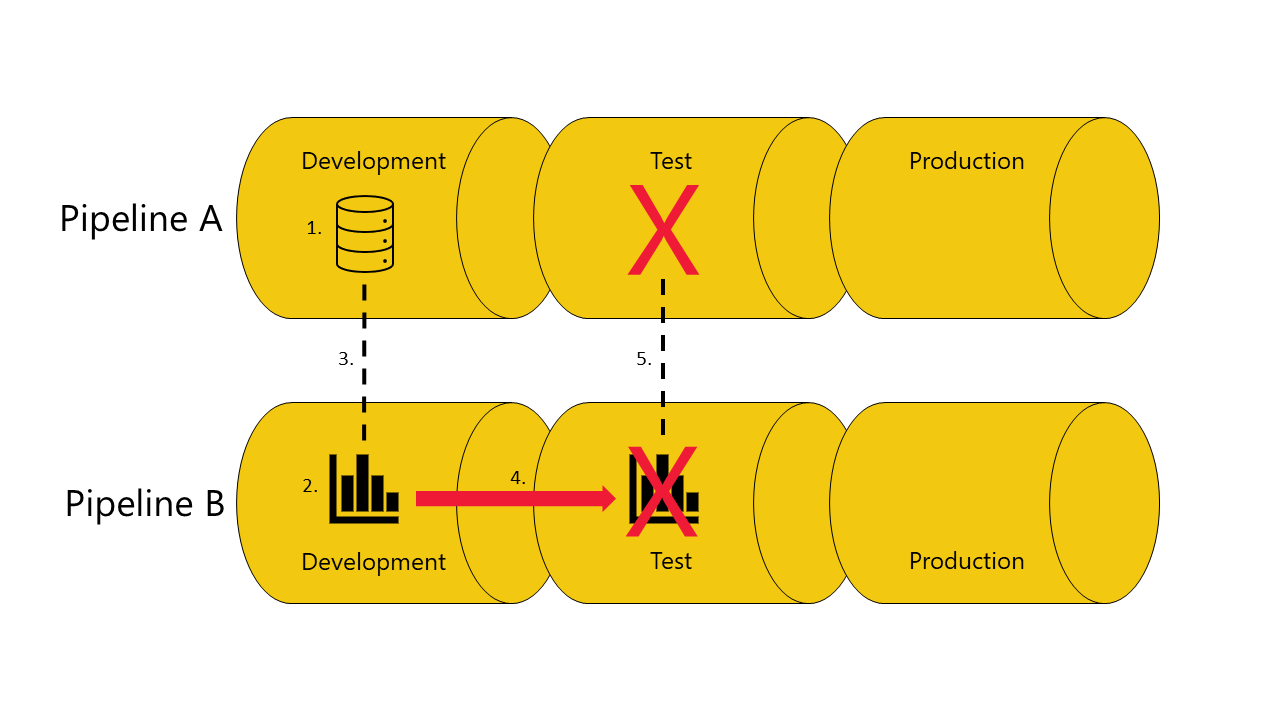
Kerülje az automatikus kötés használatát
Bizonyos esetekben előfordulhat, hogy nem szeretne automatikus kötést használni. Ha például van egy folyamat a szervezeti szemantikai modellek fejlesztéséhez, egy másik pedig jelentések létrehozásához. Ebben az esetben előfordulhat, hogy azt szeretné, hogy az összes jelentés mindig a hozzájuk tartozó folyamat éles szakaszában lévő szemantikai modellekhez legyen csatlakoztatva. Ebben az esetben kerülje az automatikus kötés funkció használatát.
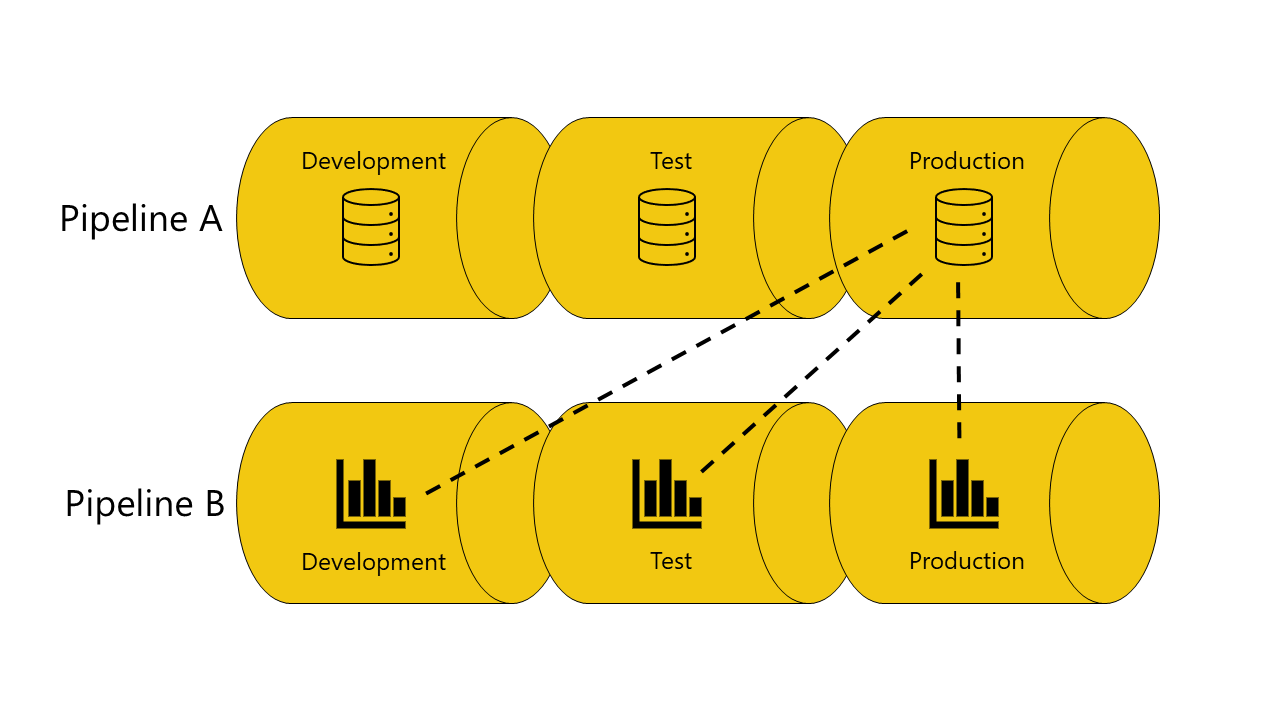
Az automatikus kötés használatának elkerülésére három módszer használható:
Ne csatlakoztassa az elemet a megfelelő szakaszokhoz. Ha az elemek nincsenek ugyanabban a fázisban csatlakoztatva, az üzembe helyezési folyamatok megtartják az eredeti kapcsolatot. Ha például a B folyamat fejlesztési fázisában van egy jelentés, amely az A folyamat éles fázisában lévő szemantikai modellhez kapcsolódik. Amikor üzembe helyezi a jelentést a B folyamat tesztszakaszában, az az A folyamat éles fázisában lévő szemantikai modellhez csatlakozik.
Paraméterszabály definiálása. Ez a beállítás nem érhető el jelentésekhez. Csak szemantikai modellekkel és adatfolyamokkal használható.
Jelentések, irányítópultok és csempék csatlakoztatása proxy szemantikai modellhez vagy adatfolyamhoz, amely nem kapcsolódik a folyamathoz.
Automatikus kötés és paraméterek
A paraméterekkel szabályozható a szemantikai modellek vagy adatfolyamok és azok az elemek közötti kapcsolat, amelyektől függenek. Amikor egy paraméter szabályozza a kapcsolatot, az üzembe helyezés utáni automatikus kötés nem történik meg, még akkor sem, ha a kapcsolat tartalmaz egy paramétert, amely a szemantikai modell vagy adatfolyam azonosítójára vagy a munkaterület azonosítójára vonatkozik. Ilyen esetekben a paraméterérték módosításával vagy paraméterszabályok használatával újra kell kötnie az elemeket az üzembe helyezés után.
Feljegyzés
Ha paraméterszabályokat használ az elemek újrakötéséhez, a paramétereknek típusnak Textkell lenniük.
Adatok frissítése
A célelemben lévő adatok, például szemantikai modell vagy adatfolyam, lehetőség szerint megmaradnak. Ha nem változik az adatokat tartalmazó elem, az adatok az üzembe helyezés előtti módon lesznek megtartva.
Sok esetben, ha kis módosítást ( például tábla hozzáadását vagy eltávolítását) módosít, a Fabric megőrzi az eredeti adatokat. A sémamegszakítási módosításokhoz vagy az adatforrás-kapcsolat változásaihoz teljes frissítésre van szükség.
A meglévő munkaterülettel rendelkező fázisban való üzembe helyezés követelményei
Minden licenccel rendelkező felhasználó, aki a cél- és forrástelepítési munkaterületek közreműködője, üzembe helyezheti a kapacitáson található tartalmakat egy meglévő munkaterülettel rendelkező szakaszba. További információkért tekintse át az engedélyek szakaszt.
Mappák az üzembehelyezési folyamatokban (előzetes verzió)
A mappák segítségével a felhasználók hatékonyan rendszerezhetik és kezelhetik a munkaterület elemeit. Amikor mappákat tartalmazó tartalmat helyez üzembe egy másik fázisban, a rendszer automatikusan alkalmazza az alkalmazott elemek mappahierarchiáját.
Mappák ábrázolása
A munkaterület tartalma a munkaterületen strukturált módon jelenik meg. A mappák megjelennek a listában, és az elemek megtekintéséhez ki kell jelölnie a mappát. Az elemek teljes elérési útja az elemek listájának tetején jelenik meg. Mivel az üzembe helyezés csak elemekből áll, csak a támogatott elemeket tartalmazó mappát választhatja ki. Ha kijelöl egy mappát az üzembe helyezéshez, az azt jelenti, hogy kiválasztja az összes elemét és almappáját az üzemelő példány elemeivel együtt.
Ez a kép a munkaterületen belüli mappa tartalmát jeleníti meg. A mappa teljes elérési útja a lista tetején jelenik meg.

Az üzembehelyezési folyamatokban a mappák egy elem nevének részét képezik (az elemnév tartalmazza a teljes elérési utat). Egy elem üzembe helyezésekor az elérési út módosítása után (például az A mappából a B mappába) a központi telepítési folyamatok ezt a módosítást alkalmazzák a párosított elemre az üzembe helyezés során – a párosított elemet is áthelyezi a B mappába. Ha a B mappa nem létezik abban a fázisban, amelyben üzembe helyezünk, először a munkaterületen jön létre. A mappák csak a munkaterület oldalán láthatók és kezelhetők.
Elemek üzembe helyezése egy mappában az adott mappából. Egyszerre nem helyezhet üzembe elemeket különböző hierarchiákból.
Különböző mappákba áthelyezett elemek azonosítása
Mivel a mappák az elem nevének részét képezik, a munkaterület egy másik mappájába áthelyezett elemek az Üzembe helyezési folyamatok lapon eltérőként lesznek azonosítva az összehasonlításkor. Ez az elem nem jelenik meg a összehasonlítási ablakban, mivel nem sémamódosítás, hanem a beállítások módosulnak.
- Mappaelem áthelyezése az új felhasználói felületen
- Mappaelem áthelyezése az eredeti felhasználói felületen

Az egyes mappák nem helyezhetők üzembe manuálisan az üzembehelyezési folyamatokban. Az üzembe helyezés automatikusan aktiválódik, ha legalább az egyik elem üzembe van helyezve.
A párosított elemek mappahierarchiája csak az üzembe helyezés során frissül. A hozzárendelés során a párosítási folyamat után a párosított elemek hierarchiája még nem frissül.
Mivel egy mappa csak az egyik elem üzembe helyezésekor van üzembe helyezve, az üres mappa nem helyezhető üzembe.
Ha több elemből egy elemet helyez üzembe egy mappában, az a célszakaszban nem üzembe helyezett elemek szerkezetét is frissíti, még akkor is, ha maguk az elemek nincsenek üzembe helyezve.
Szülő-gyermek elem ábrázolása
Ezek csak az új felhasználói felületen jelennek meg. Ugyanúgy néz ki, mint a munkaterületen. A gyermek nincs üzembe helyezve, de újra létre lett hozva a célszakaszon

Az üzembe helyezés során másolt elemtulajdonságok
A támogatott elemek listáját az Üzembe helyezési folyamatok támogatott elemei című témakörben találja.
Az üzembe helyezés során a rendszer a következő elemtulajdonságokat másolja át, és felülírja az elemtulajdonságokat a célszakaszban:
Adatforrások (az üzembehelyezési szabályok támogatottak)
Paraméterek (az üzembehelyezési szabályok támogatottak)
Jelentésvizualizációk
Jelentésoldalak
Irányítópult-csempék
Modell metaadatai
Elemkapcsolatok
A bizalmassági címkékmásolása csak az alábbi feltételek valamelyikének teljesülése esetén történik. Ha ezek a feltételek nem teljesülnek, a rendszer nem másolja a bizalmassági címkéket az üzembe helyezés során.
Üzembe helyez egy új elemet, vagy egy meglévő elemet egy üres fázisban helyez üzembe.
Feljegyzés
Azokban az esetekben, amikor az alapértelmezett címkézés engedélyezve van a bérlőn, és az alapértelmezett címke érvényes, ha az üzembe helyezett elem szemantikai modell vagy adatfolyam, a rendszer a címkét a forráselemből másolja, csak akkor, ha a címke rendelkezik védelemmel. Ha a címke nem védett, az alapértelmezett címke az újonnan létrehozott cél szemantikai modellre vagy adatfolyamra lesz alkalmazva.
A forráselem rendelkezik védelemmel ellátott címkével, és a célelem nem. Ebben az esetben egy előugró ablak hozzájárulást kér a cél bizalmassági címke felülbírálásához.
Nem másolt elemtulajdonságok
A következő elemtulajdonságok nem lesznek másolva az üzembe helyezés során:
Adatok – Az adatok nem másolódnak. Csak a metaadatok másolása történik
URL-cím
ID (Azonosító)
Engedélyek – Munkaterülethez vagy adott elemhez
Munkaterület beállításai – Minden fázisnak saját munkaterülete van
Alkalmazástartalmak és -beállítások – Az alkalmazások frissítéséhez lásd : Tartalom frissítése Power BI-alkalmazásokra
A rendszer a következő szemantikai modelltulajdonságokat sem másolja ki az üzembe helyezés során:
Szerepkör-hozzárendelés
Frissítési ütemezés
Adatforráshoz tartozó hitelesítő adatok
Lekérdezés gyorsítótárazási beállításai (a kapacitástól örökölhető)
Jóváhagyási beállítások
Támogatott szemantikai modellfunkciók
Az üzembehelyezési folyamatok számos szemantikai modellfunkciót támogatnak. Ez a szakasz két szemantikai modellfunkciót sorol fel, amelyek javíthatják az üzembehelyezési folyamatok élményét:
Növekményes frissítés
Az üzembehelyezési folyamatok támogatják a növekményes frissítést, amely lehetővé teszi a nagy szemantikai modellek gyorsabb és megbízhatóbb frissítését, alacsonyabb fogyasztás mellett.
Az üzembehelyezési folyamatokkal növekményes frissítéssel frissíthet egy szemantikai modellt, miközben megőrzi az adatokat és a partíciókat is. A szemantikai modell üzembe helyezésekor a rendszer a szabályzatot is átmásolja.
Annak megértéséhez, hogy a növekményes frissítés hogyan viselkedik az adatfolyamokkal, tekintse meg , miért látok két adatforrást, amelyek adatfolyamszabályok használata után csatlakoznak az adatfolyamhoz?
Feljegyzés
A növekményes frissítési beállítások nem lesznek másolva az 1. generációsban.
Növekményes frissítés aktiválása folyamatban
A növekményes frissítés engedélyezéséhez konfigurálja a Power BI Desktopban, majd tegye közzé a szemantikai modellt. A közzététel után a növekményes frissítési szabályzat a folyamat egészében hasonló, és csak a Power BI Desktopban hozható létre.
Ha a folyamat növekményes frissítéssel van konfigurálva, a következő folyamatot javasoljuk:
Módosítsa a .pbix-fájlt a Power BI Desktopban. A hosszú várakozási idő elkerülése érdekében az adatok egy mintájának használatával módosíthatja a módosításokat.
Töltse fel a .pbix-fájlt az első (általában fejlesztési) fázisba.
Helyezze üzembe a tartalmat a következő fázisban. Az üzembe helyezés után a végrehajtott módosítások a teljes használt szemantikai modellre érvényesek lesznek.
Tekintse át az egyes fázisokban végzett módosításokat, és miután ellenőrizte őket, helyezze üzembe a következő szakaszt, amíg el nem ér az utolsó fázisig.
Felhasználási példák
Az alábbiakban néhány példát mutatunk be arra, hogyan integrálható a növekményes frissítés az üzembehelyezési folyamatokkal.
Hozzon létre egy új folyamatot , és csatlakoztassa egy olyan munkaterülethez, amelyen engedélyezve van a növekményes frissítés.
Növekményes frissítés engedélyezése egy már fejlesztési munkaterületen lévő szemantikai modellben.
Hozzon létre egy folyamatot egy éles munkaterületről, amely növekményes frissítést használó szemantikai modellel rendelkezik. Rendelje hozzá például a munkaterületet egy új folyamat éles szakaszához, és használja a visszafelé történő üzembe helyezést a tesztelési fázisban, majd a fejlesztési fázisban.
Olyan szemantikai modell közzététele, amely növekményes frissítést használ egy meglévő folyamat részét képező munkaterületen.
Növekményes frissítés korlátozásai
Növekményes frissítés esetén az üzembehelyezési folyamatok csak a továbbfejlesztett szemantikai modell metaadatait használó szemantikai modelleket támogatják. A Power BI Desktoppal létrehozott vagy módosított szemantikai modellek automatikusan továbbfejlesztett szemantikai modellek metaadatait implementálják.
Amikor egy szemantikai modellt újra közzétesz egy aktív folyamatba, és engedélyezve van a növekményes frissítés, az alábbi módosítások az adatvesztési potenciál miatt sikertelen üzembe helyezést eredményeznek:
Növekményes frissítéssel nem rendelkező szemantikai modell újbóli közzététele a növekményes frissítést engedélyező szemantikai modell helyére.
Olyan tábla átnevezése, amelynek növekményes frissítése engedélyezve van.
Nem számított oszlopok átnevezése egy olyan táblában, amelyben engedélyezve van a növekményes frissítés.
Egyéb módosítások, például oszlop hozzáadása, oszlop eltávolítása és számított oszlop átnevezése engedélyezett. Ha azonban a módosítások hatással vannak a megjelenítésre, frissítenie kell, mielőtt a módosítás látható lesz.
Összetett modellek
Összetett modellek használatával több adatkapcsolattal rendelkező jelentést is beállíthat.
Az összetett modellek funkcióval egy Fabric szemantikai modellt csatlakoztathat egy külső szemantikai modellhez, például az Azure Analysis Serviceshez. További információ: A DirectQuery használata a Fabric szemantikai modellekhez és az Azure Analysis Serviceshez.
Az üzembehelyezési folyamatokban összetett modellek használatával csatlakoztathat szemantikai modellt egy másik, a folyamaton kívüli Fabric szemantikai modellhez.
Automatikus összesítések
Az automatikus aggregációk a felhasználó által meghatározott összesítésekre épülnek, és gépi tanulással folyamatosan optimalizálják a DirectQuery szemantikai modelljeit a jelentés lekérdezési teljesítményének maximalizálása érdekében.
Minden szemantikai modell megtartja az automatikus összesítéseket az üzembe helyezés után. Az üzembehelyezési folyamatok nem módosítják a szemantikai modellek automatikus összesítését. Ez azt jelenti, hogy ha egy szemantikai modellt automatikus összesítéssel helyez üzembe, a célszakaszban az automatikus összesítés megmarad, és nem írja felül a forrásszakaszból üzembe helyezett automatikus összesítés.
Az automatikus összesítések engedélyezéséhez kövesse az automatikus összesítés konfigurálásának utasításait.
Hibrid táblák
A hibrid táblák növekményes frissítéssel rendelkező táblák, amelyek importálási és közvetlen lekérdezési partíciókkal is rendelkeznek. A tiszta üzembe helyezés során a rendszer a frissítési szabályzatot és a hibrid táblapartíciókat is átmásolja. Amikor olyan folyamatszakaszra telepít, amely már rendelkezik hibrid táblapartíciókkal, a rendszer csak a frissítési szabályzatot másolja át. A partíciók frissítéséhez frissítse a táblát.
Tartalom frissítése Power BI-alkalmazásokba
A Power BI-alkalmazások a tartalom terjesztésének ajánlott módja a Fabric-felhasználók számára. A Power BI-alkalmazások tartalmát egy üzembehelyezési folyamattal frissítheti, így nagyobb felügyeletet és rugalmasságot biztosít az alkalmazás életciklusa során.
Hozzon létre egy alkalmazást minden üzembe helyezési folyamatszakaszhoz, hogy tesztelhesse az egyes frissítéseket egy végfelhasználó szempontjából. Az alkalmazás egy adott folyamatszakaszban való közzétételéhez vagy megtekintéséhez használja a munkaterület kártyáján található közzétételi vagy megtekintési gombot.
- Alkalmazás közzététele – új felhasználói felület
- Alkalmazás közzététele – eredeti felhasználói felület

Az éles szakaszban az alkalmazásoldalt is frissítheti a Fabricben, hogy a tartalomfrissítések elérhetővé váljanak az alkalmazás felhasználói számára.
- Alkalmazás frissítése – új felhasználói felület
- Alkalmazás frissítése – eredeti felhasználói felület

Fontos
Az üzembe helyezési folyamat nem tartalmazza az alkalmazás tartalmának vagy beállításainak frissítését. Ha módosítani szeretné a tartalmat vagy a beállításokat, manuálisan kell frissítenie az alkalmazást a szükséges folyamatszakaszban.
Engedélyek
Engedélyekre van szükség a folyamathoz és a hozzá rendelt munkaterületekhez. A folyamatengedélyek és a munkaterület engedélyei külön vannak megadva és felügyelve.
A folyamatokhoz csak egy rendszergazdai engedély szükséges, amely a folyamatok megosztásához, szerkesztéséhez és törléséhez szükséges.
A munkaterületek különböző engedélyekkel rendelkeznek, más néven szerepkörök. A munkaterületi szerepkörök határozzák meg a folyamat munkaterületéhez való hozzáférés szintjét.
Az üzembehelyezési folyamatok nem támogatják a Microsoft 365-csoportokat folyamatgazdákként.
A folyamat egyik fázisából a másikba való üzembe helyezéshez folyamatadminisztrátornak kell lennie, valamint az érintett szakaszokhoz rendelt munkaterületek közreműködőjének, tagjának vagy rendszergazdájának. Egy olyan folyamatgazdának például, amely nincs hozzárendelve munkaterületi szerepkörhöz, megtekintheti a folyamatot, és megoszthatja másokkal. Ez a felhasználó azonban nem tudja megtekinteni a munkaterület tartalmát a folyamatban vagy a szolgáltatásban, és nem tudja végrehajtani az üzembe helyezéseket.
Engedélyek tábla
Ez a szakasz az üzembehelyezési folyamat engedélyeit ismerteti. Az ebben a szakaszban felsorolt engedélyek más Fabric-funkciókban eltérő alkalmazásokkal rendelkezhetnek.
A legalacsonyabb üzembehelyezési folyamat engedély a folyamatadminisztrátor, és minden üzembe helyezési folyamathoz szükséges.
| User | Folyamatengedélyek | Megjegyzések |
|---|---|---|
| Folyamatadminisztrátor |
|
A folyamathozzáférés nem biztosít engedélyeket a munkaterület tartalmának megtekintéséhez vagy műveletek elvégzéséhez. |
|
Munkaterület-megjelenítő (és folyamatadminisztrátor) |
|
A munkaterület tagjai buildelési engedélyek nélkül rendelték hozzá a Megtekintő szerepkört, nem férnek hozzá a szemantikai modellhez, és nem szerkeszthetik a munkaterület tartalmát. |
|
Munkaterület közreműködője (és folyamatadminisztrátor) |
|
|
|
Munkaterület-tag (és folyamatadminisztrátor) |
|
Ha a bérlő szemantikai modell biztonsági szakaszában található blokkok ismételt közzététele és a csomagfrissítés letiltása engedélyezve van, csak a szemantikai modellek tulajdonosai frissíthetik a szemantikai modelleket. |
|
Munkaterület admin (és folyamatadminisztrátor) |
|
Megadott engedélyek
Power BI-elemek üzembe helyezésekor előfordulhat, hogy az üzembe helyezett elem tulajdonjoga megváltozik. Tekintse át az alábbi táblázatot, amelyből megtudhatja, hogy ki helyezheti üzembe az egyes elemeket, és hogy az üzembe helyezés hogyan befolyásolja az elem tulajdonjogát.
| Hálóelem | Meglévő elem üzembe helyezéséhez szükséges engedély | Elem tulajdonjoga az első üzembe helyezés után | Az elem tulajdonjoga az elem egy szakaszába való üzembe helyezés után |
|---|---|---|---|
| Szemantikai modell | Munkaterület-tag | Az üzembe helyezést végző felhasználó lesz a tulajdonos | Változatlan |
| Adatfolyam | Adatfolyam-tulajdonos | Az üzembe helyezést végző felhasználó lesz a tulajdonos | Változatlan |
| Datamart | Datamart-tulajdonos | Az üzembe helyezést végző felhasználó lesz a tulajdonos | Változatlan |
| Többoldalas jelentés | Munkaterület-tag | Az üzembe helyezést végző felhasználó lesz a tulajdonos | Az üzembe helyezést végző felhasználó lesz a tulajdonos |
A népszerű műveletekhez szükséges engedélyek
Az alábbi táblázat a népszerű üzembehelyezési folyamat műveleteihez szükséges engedélyeket sorolja fel. Ha másként nincs megadva, minden művelethez szüksége van az összes felsorolt engedélyre.
| Művelet | Szükséges engedélyek |
|---|---|
| A szervezet folyamatainak listájának megtekintése | Nincs szükség licencre (ingyenes felhasználó) |
| Folyamat létrehozása | Az alábbi licencek egyikével rendelkező felhasználó:
|
| Folyamat törlése | Folyamatadminisztrátor |
| Folyamatfelhasználó hozzáadása vagy eltávolítása | Folyamatadminisztrátor |
| Munkaterület hozzárendelése egy fázishoz |
|
| Munkaterület hozzárendelésének megszüntetése egy fázishoz | Az alábbi szerepkörök egyike:
|
| Üzembe helyezés üres fázisban (lásd a megjegyzést) |
|
| Elemek üzembe helyezése a következő fázisban (lásd a megjegyzést) |
|
| Szabály megtekintése vagy beállítása |
|
| Folyamatbeállítások kezelése | Folyamatadminisztrátor |
| Folyamatszakasz megtekintése |
|
| A szakasz elemeinek listájának megtekintése | Folyamatadminisztrátor |
| Két szakasz összehasonlítása |
|
| Üzembehelyezési előzmények megtekintése | Folyamatadminisztrátor |
Feljegyzés
A tartalom GCC-környezetben való üzembe helyezéséhez legalább a forrás- és a cél-munkaterület tagjának kell lennie. Közreműködőként történő üzembe helyezés még nem támogatott.
Szempontok és korlátozások
Ez a szakasz az üzembehelyezési folyamatok legtöbb korlátozását sorolja fel.
- A munkaterületnek hálókapacitáson kell lennie.
- Ha egy munkaterületet egy másik régióban lévő meglévő cél-munkaterületre helyez üzembe, előfordulhat, hogy nem jelenik meg figyelmeztetés az üzembe helyezési párbeszédpanelen.
- Az egyetlen üzembe helyezés során üzembe helyezhető elemek maximális száma 300.
- A .pbix-fájl letöltése az üzembe helyezés után nem támogatott.
- A Microsoft 365-csoportok nem támogatottak folyamatgazdákként.
- Ha első alkalommal helyez üzembe Egy Power BI-elemet, ha a célszakasz egy másik eleme ugyanazzal a névvel és típussal rendelkezik (például ha mindkét fájl jelentés), az üzembe helyezés meghiúsul.
- A munkaterület-korlátozások listájáért tekintse meg a munkaterület-hozzárendelés korlátozásait.
- A támogatott elemek listáját a támogatott elemek között találja. A listán nem szereplő elemek nem támogatottak.
- Az üzembe helyezés meghiúsul, ha az elemek bármelyike körkörös vagy önálló függőségekkel rendelkezik (például az A elem a B hivatkozási elemre, a B elem pedig az A elemre hivatkozik).
- A PBIR-jelentések nem támogatottak.
Szemantikai modell korlátozásai
A valós idejű adatkapcsolatot használó adathalmazok nem helyezhetők üzembe.
A DirectQuery- vagy összetett kapcsolati módú szemantikai modellek nem támogatottak, amelyek változat- vagy automatikus dátum-/időtáblákat használnak. További információ: Mit tehetek, ha olyan DirectQuery- vagy Összetett kapcsolati módú adatkészlettel rendelkezem, amely változatokat vagy naptártáblákat használ?
Az üzembe helyezés során, ha a cél szemantikai modell élő kapcsolatot használ, a forrás szemantikai modellnek is ezt a kapcsolati módot kell használnia.
Az üzembe helyezés után a szemantikai modell letöltése (attól a fázistól kezdve, amelybe üzembe helyezték) nem támogatott.
Az üzembehelyezési szabályok korlátozásainak listáját az üzembehelyezési szabályokra vonatkozó korlátozások között találja.
Ha az automatikus kötés be van állítva, akkor:
- A natív lekérdezés és a DirectQuery együttes használata nem támogatott. Ide tartoznak a proxy adatkészletek.
- Az adatforrás-kapcsolatnak kell lennie az egyesítő kifejezés első lépésének.
A Direct Lake szemantikai modell üzembe helyezésekor nem kötődik automatikusan a célszakasz elemeihez. Ha például egy LakeHouse egy DirectLake szemantikai modell forrása, és mindkettő a következő fázisban van üzembe helyezve, akkor a célszakaszBan lévő DirectLake szemantikai modell továbbra is a Forrás szakaszban lévő LakeHouse-hoz lesz kötve. Adatforrás-szabályok használatával a célszakasz egy eleméhez kötheti. Más szemantikai modellek automatikusan a célszakasz párosított eleméhez vannak kötve.
Adatfolyam-korlátozások
A növekményes frissítési beállítások nem lesznek másolva az 1. generációsban.
Amikor egy adatfolyamot üres fázisban helyez üzembe, az üzembe helyezési folyamatok létrehoznak egy új munkaterületet, és az adatfolyam-tárolót fabric blobtárolóra állítja. A Blob Storage akkor is használható, ha a forrás-munkaterület az Azure Data Lake Storage Gen2 (ADLS Gen2) használatára van konfigurálva.
Az adatfolyamok esetében a szolgáltatásnév nem támogatott.
A közös adatmodell (CDM) üzembe helyezése nem támogatott.
Az adatfolyamokat érintő üzembehelyezési folyamatszabály-korlátozásokért tekintse meg az üzembehelyezési szabályokra vonatkozó korlátozásokat.
Ha az üzembe helyezés során egy adatfolyam frissül, az üzembe helyezés meghiúsul.
Ha összehasonlítja az adatfolyamok frissítésének fázisait, az eredmények kiszámíthatatlanok.
Datamart-korlátozások
Bizalmassági címkékkel rendelkező adatmart nem helyezhető üzembe.
A datamart üzembe helyezéséhez a datamart tulajdonosának kell lennie.